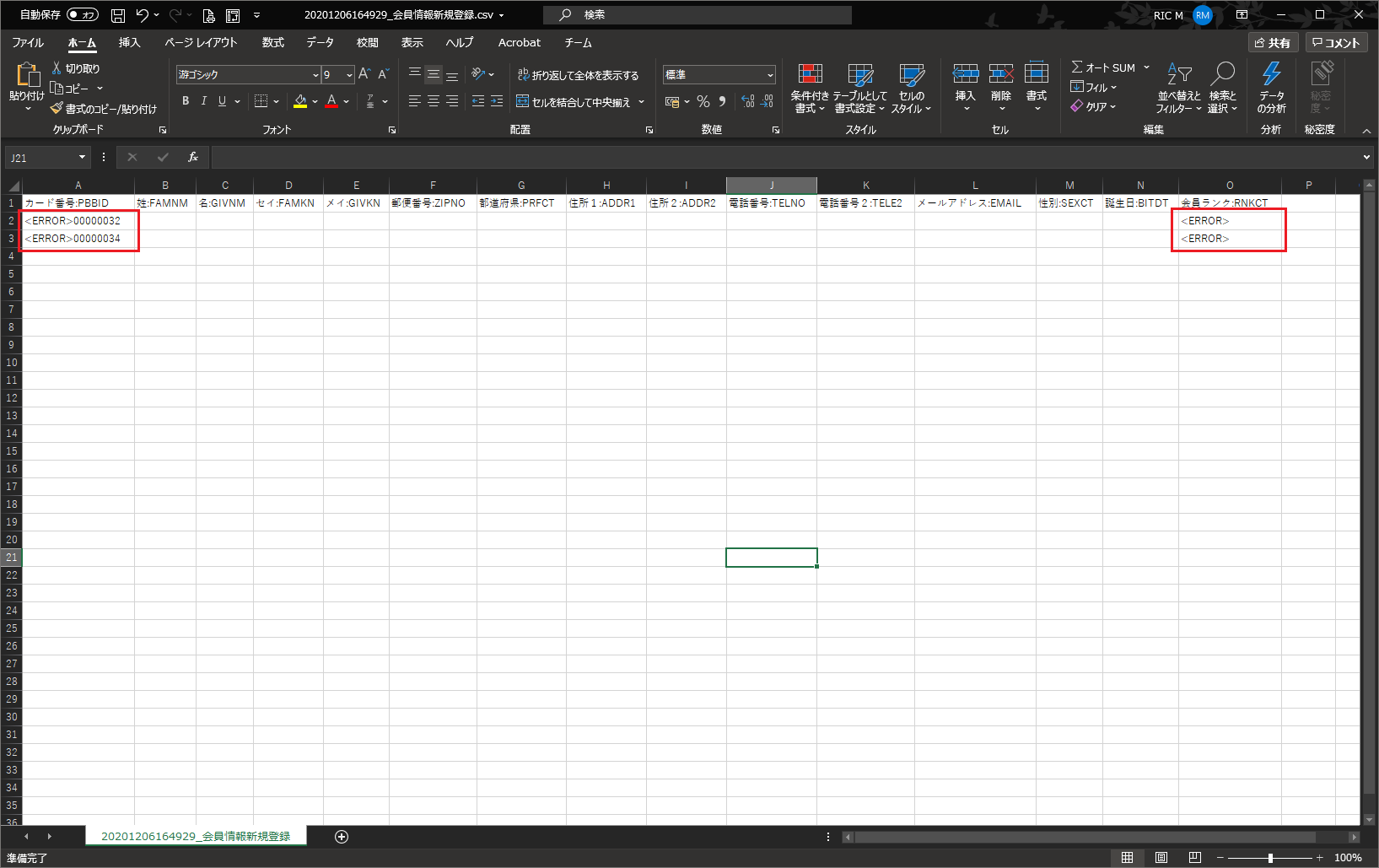会員情報リストのCSV一括取り込み
〈目次〉
CSV作成方法
- メニューキーの「実績入力」またはキーボードのF1キーを押下し、実績入力画面へ移動します。
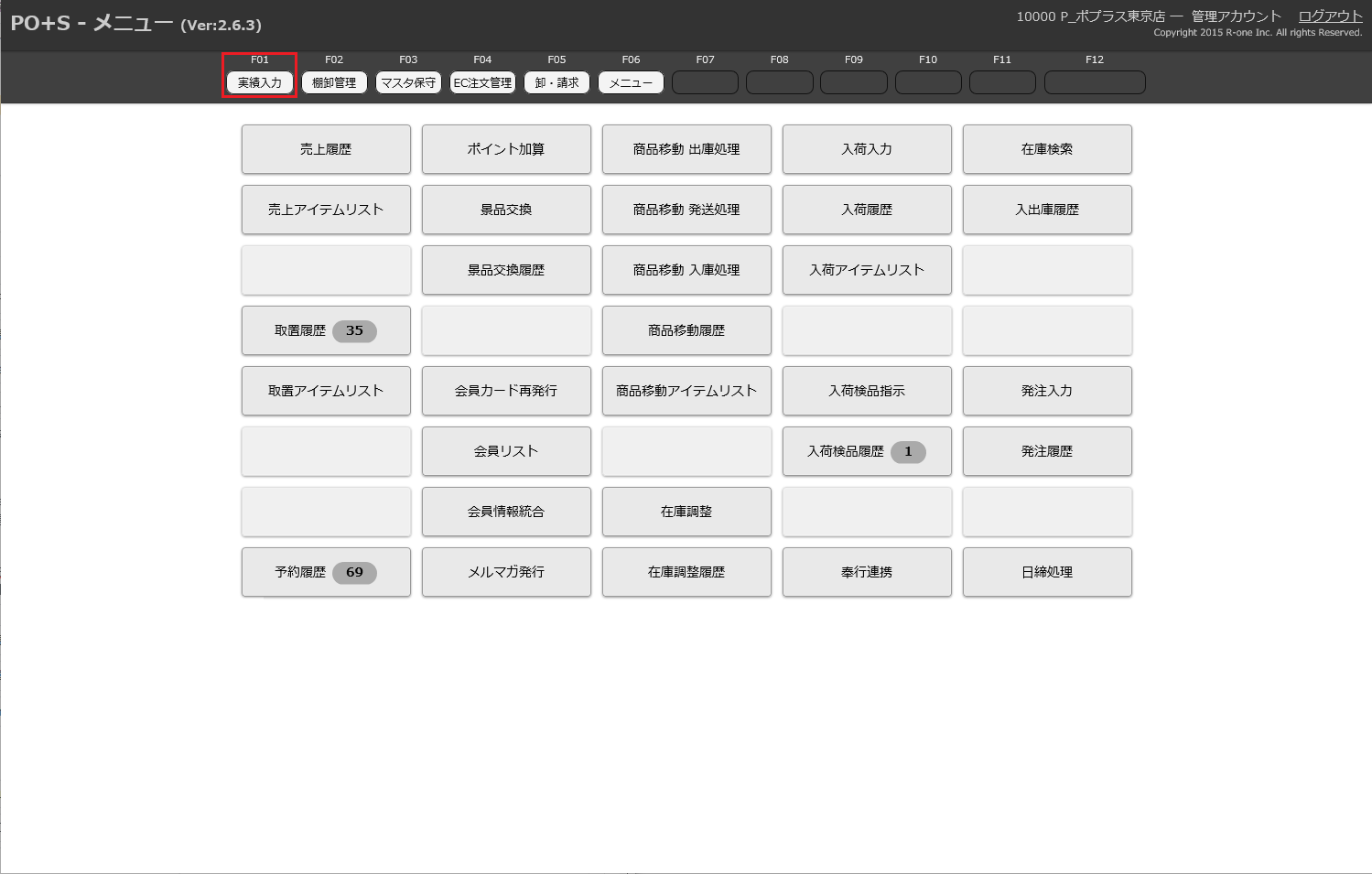
- メニューボタンの「会員リスト」を選択します。
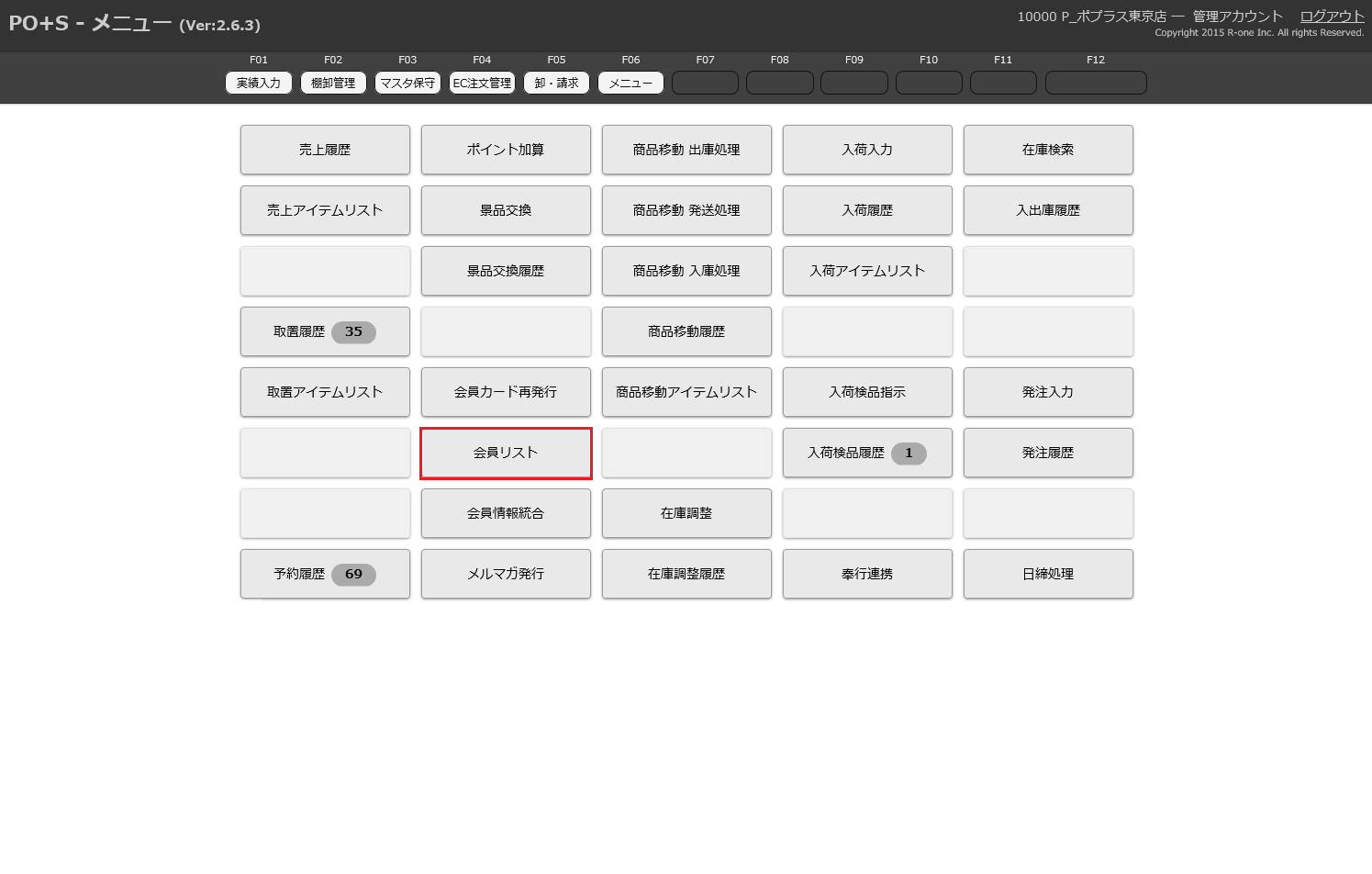
- 会員情報一覧が表示されます。
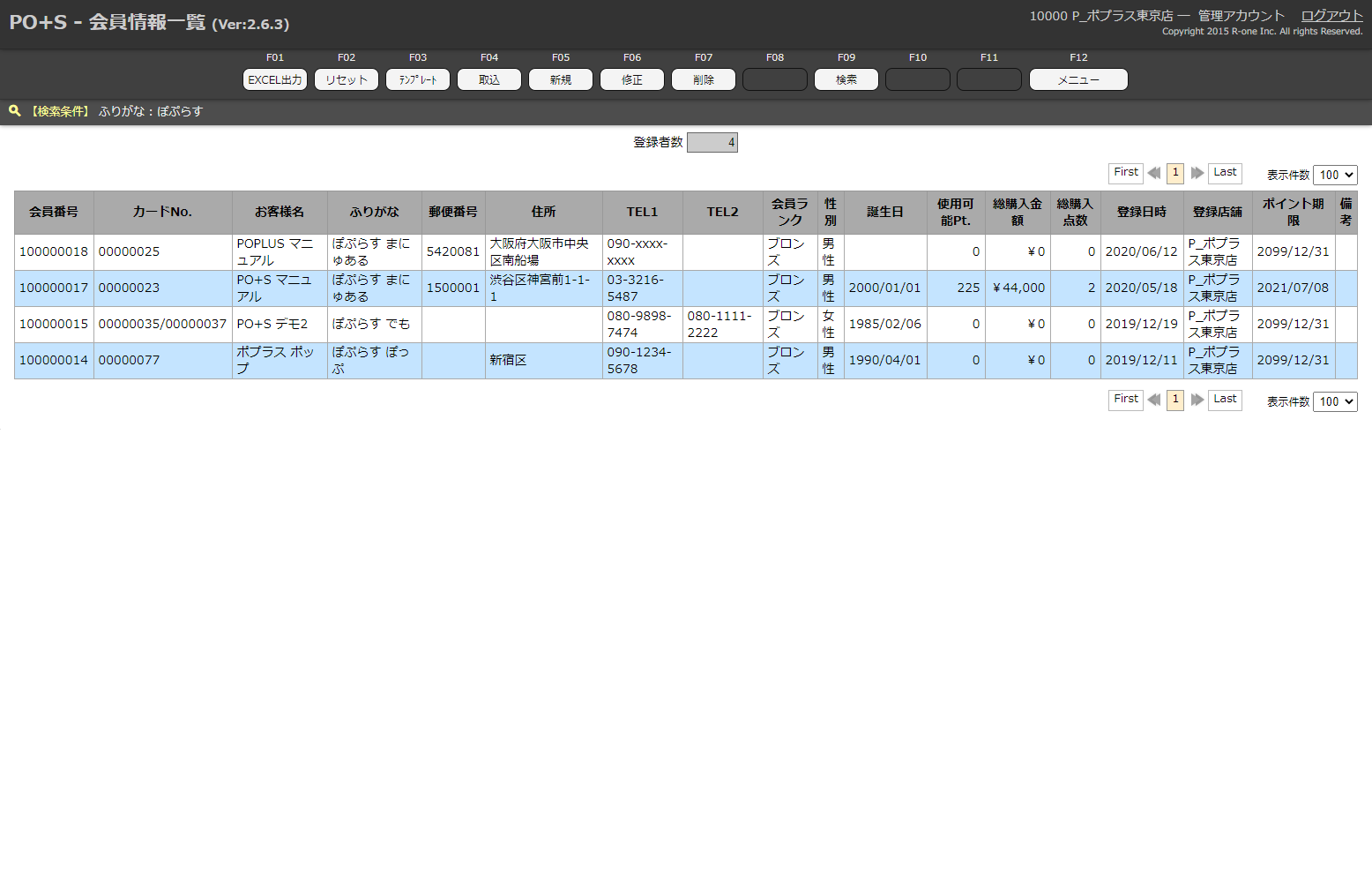
- メニューキーの「テンプレート」またはキーボードのF3を選択し、新規登録用・更新用を選択してOKボタンを押下してください。
会員情報取り込み用のCSVファイルが出力されます。
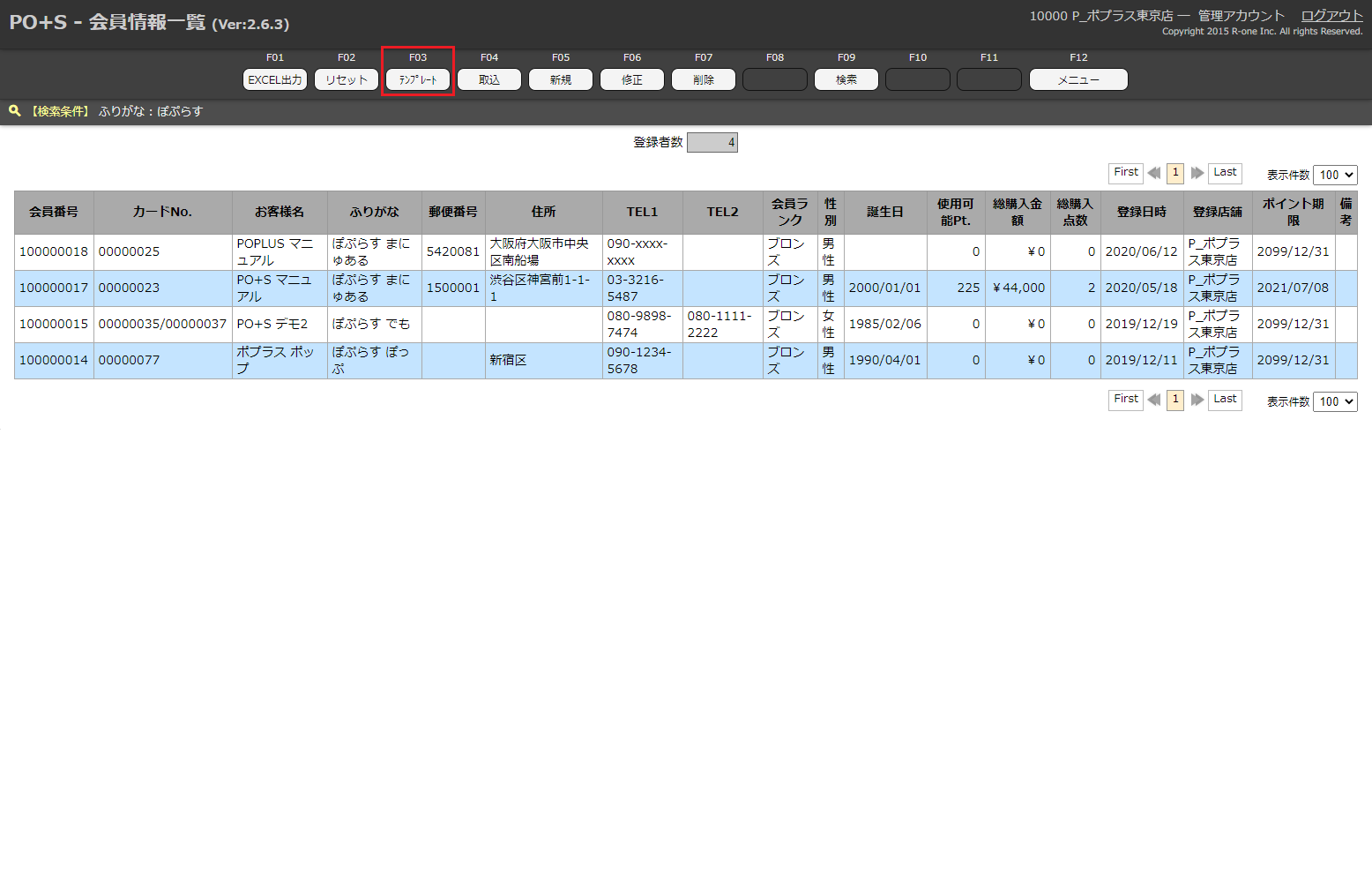
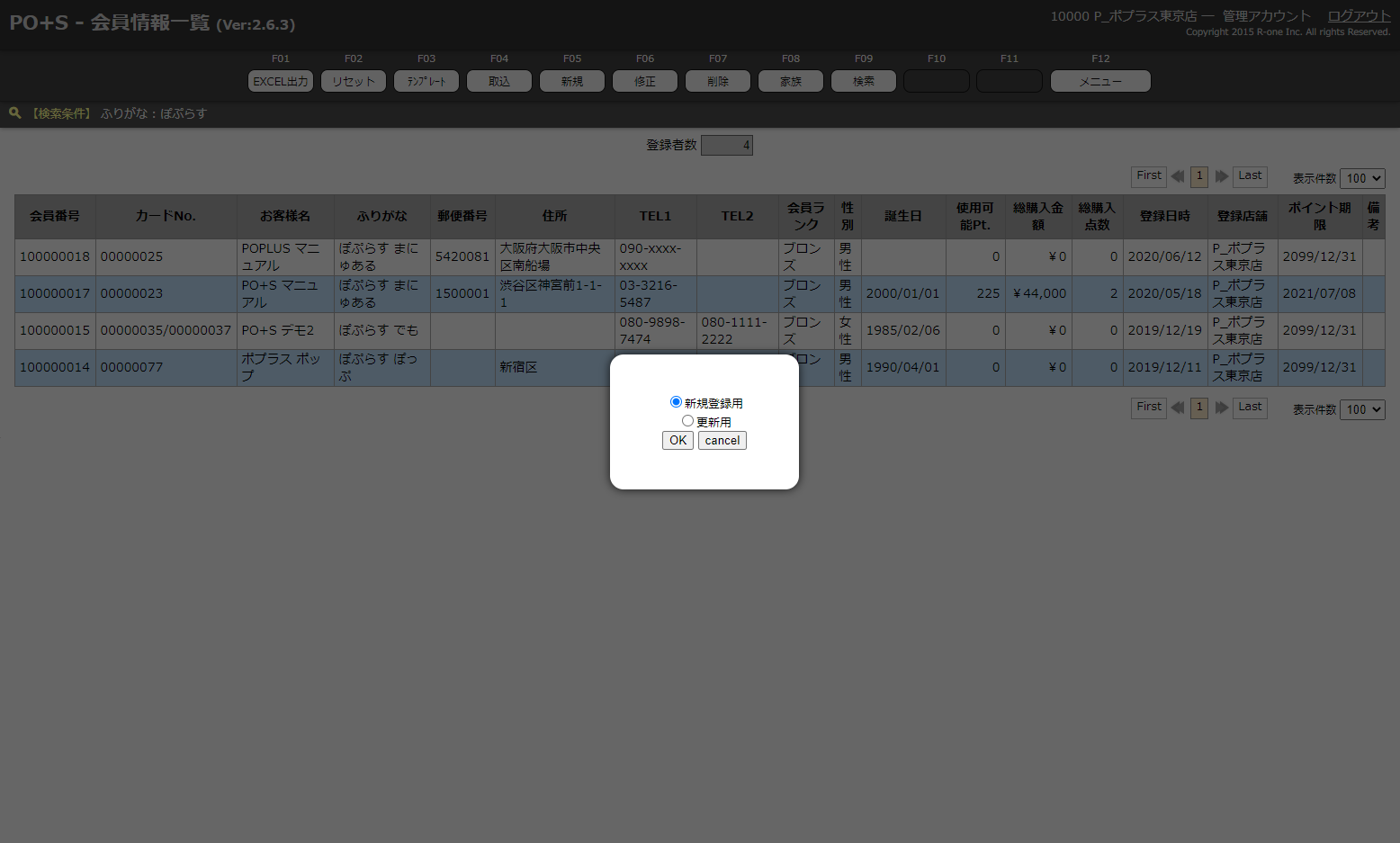
- 保存したテンプレートに必要事項を入力後、CSVファイルを保存します。
<新規登録用>
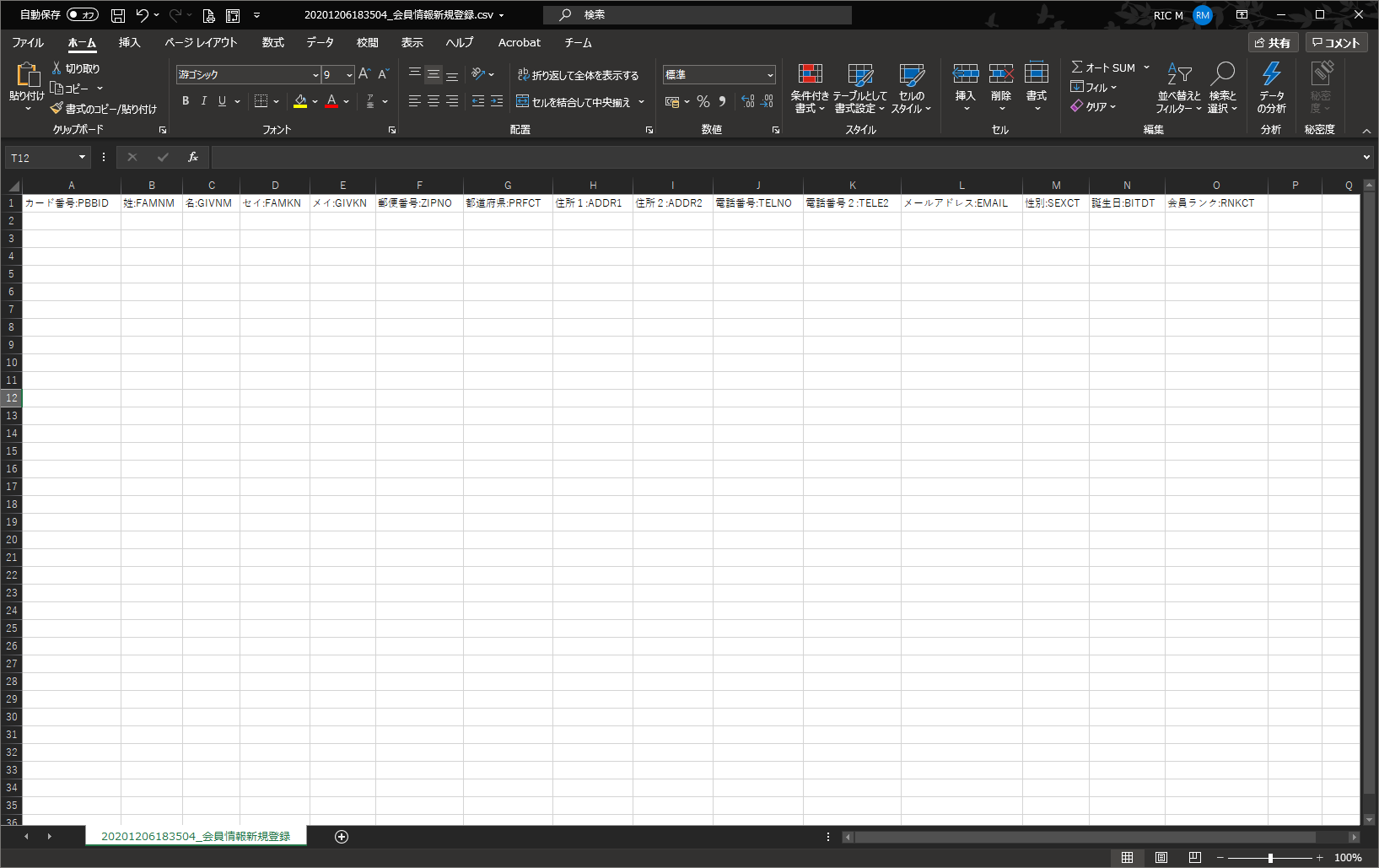
| 項目名 | 必須 | 説明 |
|---|---|---|
| カード番号 | 〇 | 新規登録するカード番号 |
| 姓 | × | 姓 |
| 名 | × | 名 |
| カナ(姓) | × | 姓のフリガナ |
| カナ(名) | × | 名のフリガナ |
| 郵便番号 | × | |
| 都道府県 | × | |
| 住所1 | × | |
| 住所2 | × | |
| 電話番号1 | × | |
| 電話番号2 | × | |
| メール | × | |
| 性別 | × | |
| 誕生日 | × | |
| 会員ランク | ○ |
<更新用>
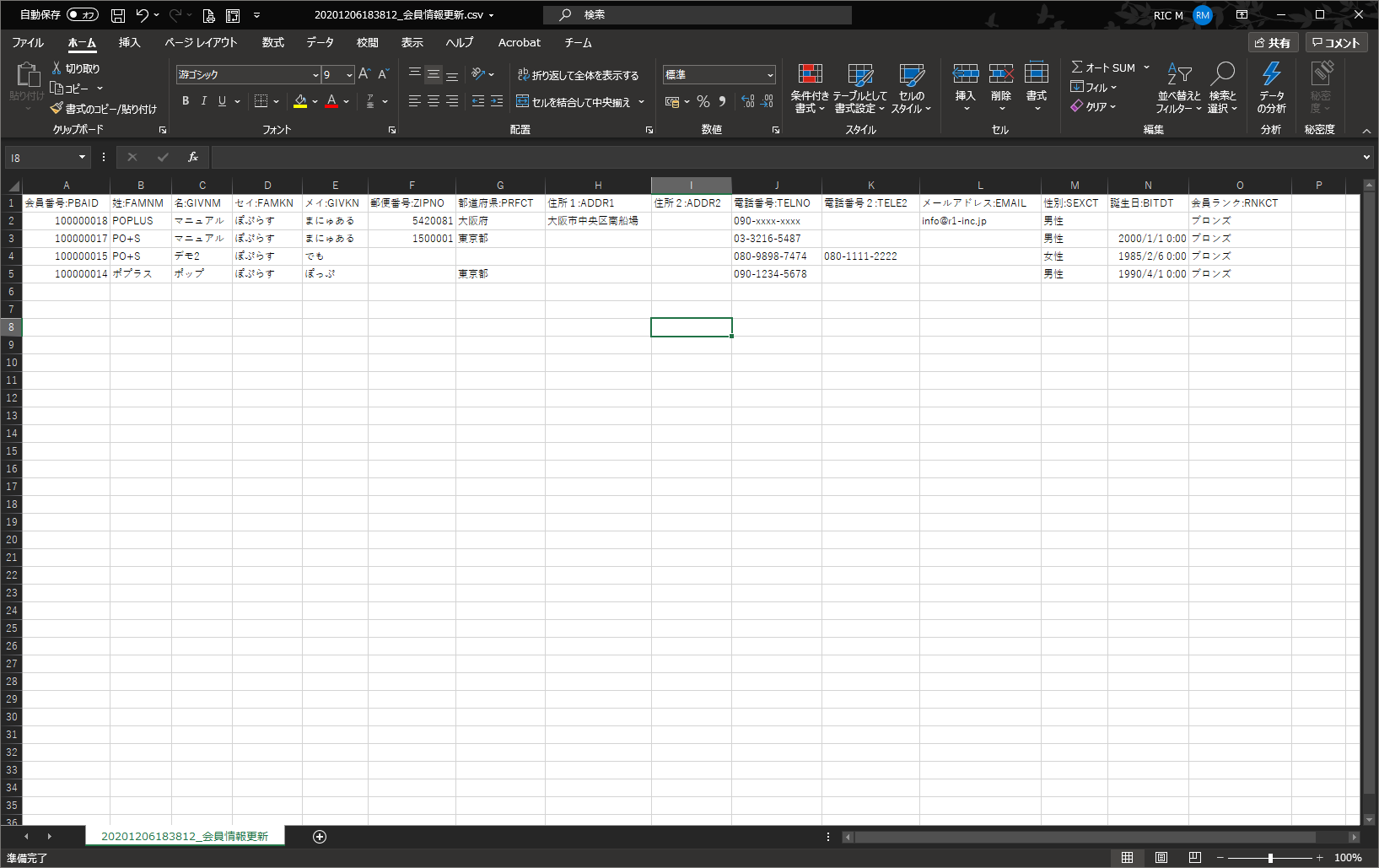
| 項目名 | 必須 | 説明 |
|---|---|---|
| 会員番号 | 〇 | 更新する会員番号(カード番号ではないのでご注意ください) |
| 姓 | × | 姓 |
| 名 | × | 名 |
| カナ(姓) | × | 姓のフリガナ |
| カナ(名) | × | 名のフリガナ |
| 郵便番号 | × | |
| 都道府県 | × | |
| 住所1 | × | |
| 住所2 | × | |
| 電話番号1 | × | |
| 電話番号2 | × | |
| メール | × | |
| 性別 | × | |
| 誕生日 | × | |
| 会員ランク | ○ |
CSV取込方法
-
Excelファイル作成後、メニューキーの「取込」またはキーボードのF4を選択し、新規登録用・更新用を選択して、作成したCSVファイルを選択します。
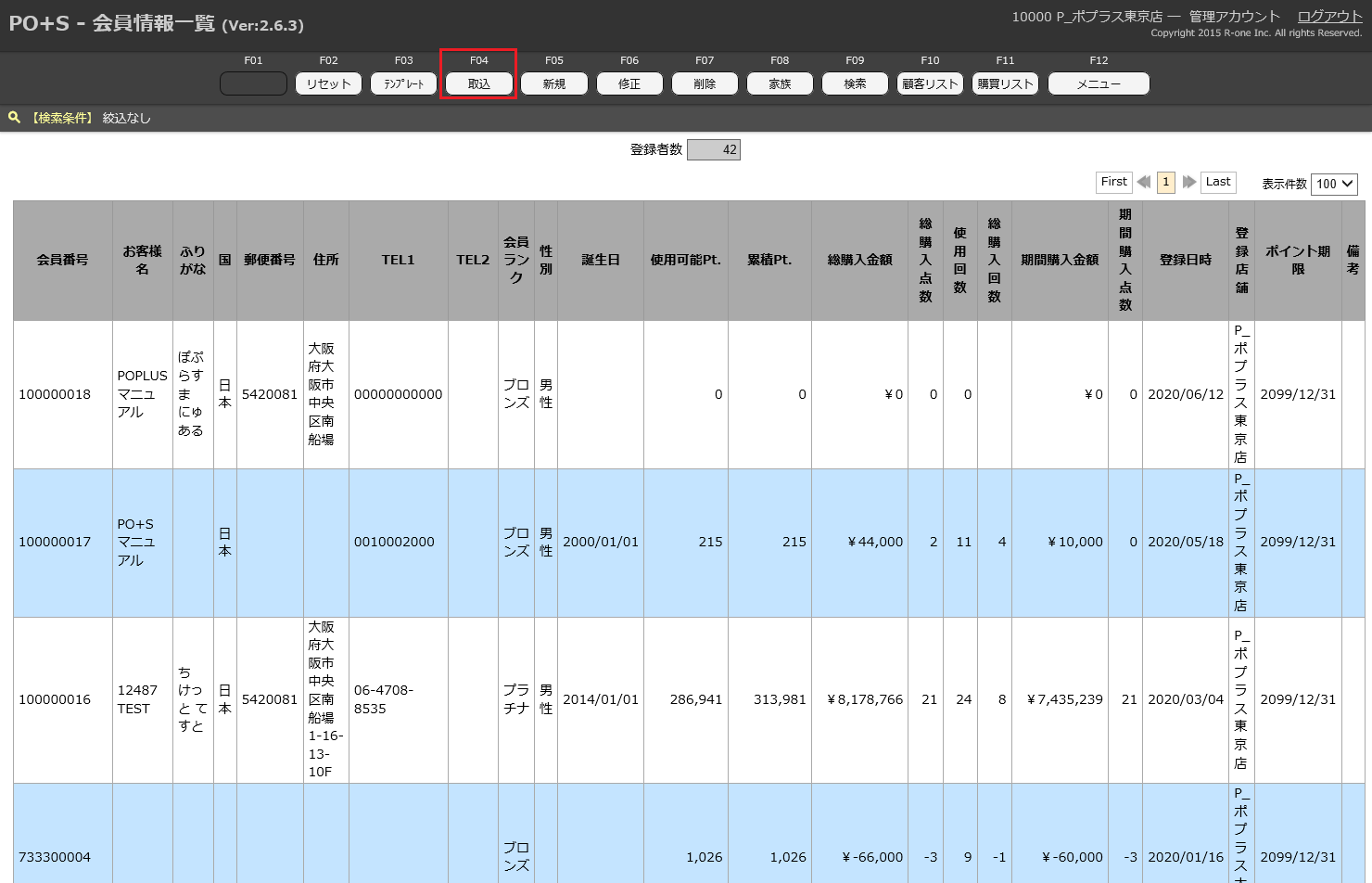
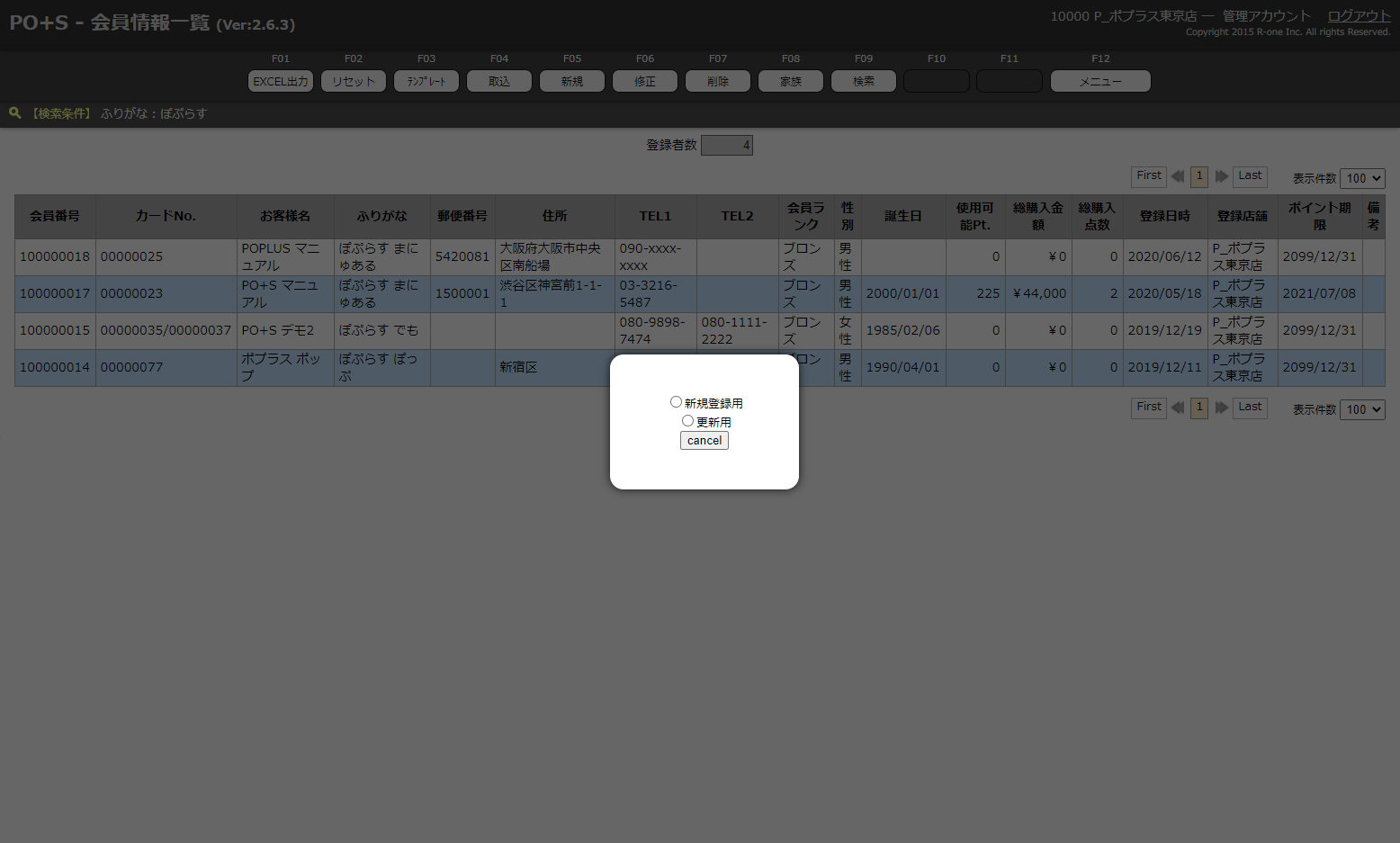
-
取り込んだファイルに何か問題がある場合は、エラー箇所に<ERROR>と表示されますので、修正した後再度取り込んでください。